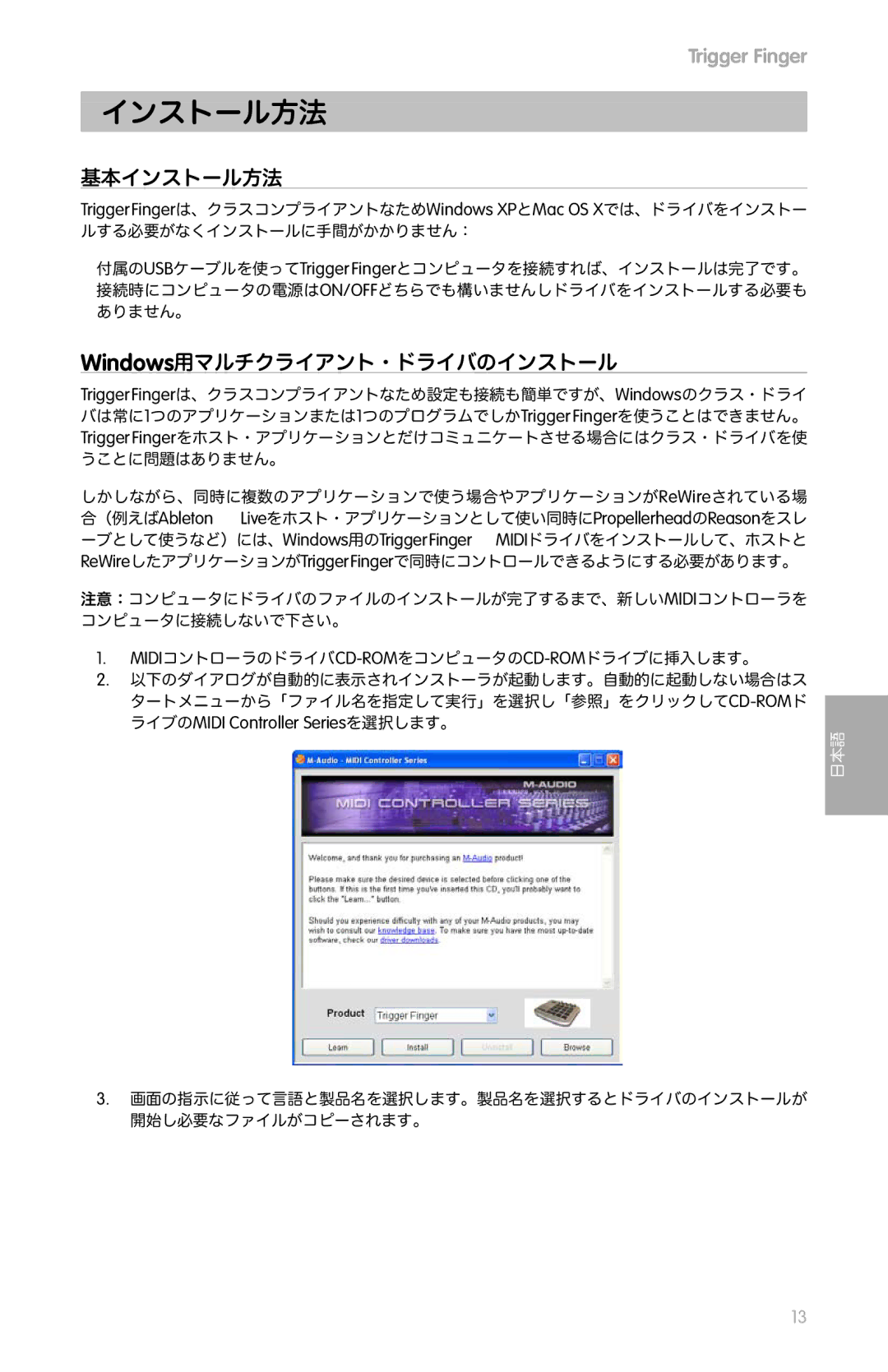Trigger Finger
インストール方法
基本インストール方法
Trigger Fingerは、クラスコンプライアントなためWindows XPとMac OS Xでは、ドライバをインストー ルする必要がなくインストールに手間がかかりません:
付属のUSBケーブルを使ってTrigger Fingerとコンピュータを接続すれば、インストールは完了です。 接続時にコンピュータの電源はON/OFFどちらでも構いませんしドライバをインストールする必要も ありません。
Windows用マルチクライアント・ドライバのインストール
Trigger Fingerは、クラスコンプライアントなため設定も接続も簡単ですが、Windowsのクラス・ドライ バは常に1つのアプリケーションまたは1つのプログラムでしかTrigger Fingerを使うことはできません。 Trigger Fingerをホスト・アプリケーションとだけコミュニケートさせる場合にはクラス・ドライバを使 うことに問題はありません。
しかしながら、同時に複数のアプリケーションで使う場合やアプリケーションがReWireされている場 合(例えばAbleton Liveをホスト・アプリケーションとして使い同時にPropellerheadのReasonをスレ ーブとして使うなど)には、Windows用のTriggerFinger MIDIドライバをインストールして、ホストと ReWireしたアプリケーションがTriggerFingerで同時にコントロールできるようにする必要があります。
注意:コンピュータにドライバのファイルのインストールが完了するまで、新しいMIDIコントローラを コンピュータに接続しないで下さい。
1.
2.以下のダイアログが自動的に表示されインストーラが起動します。自動的に起動しない場合はス
ライブのMIDI Controller Seriesを選択します。
日本語
3.画面の指示に従って言語と製品名を選択します。製品名を選択するとドライバのインストールが 開始し必要なファイルがコピーされます。
13